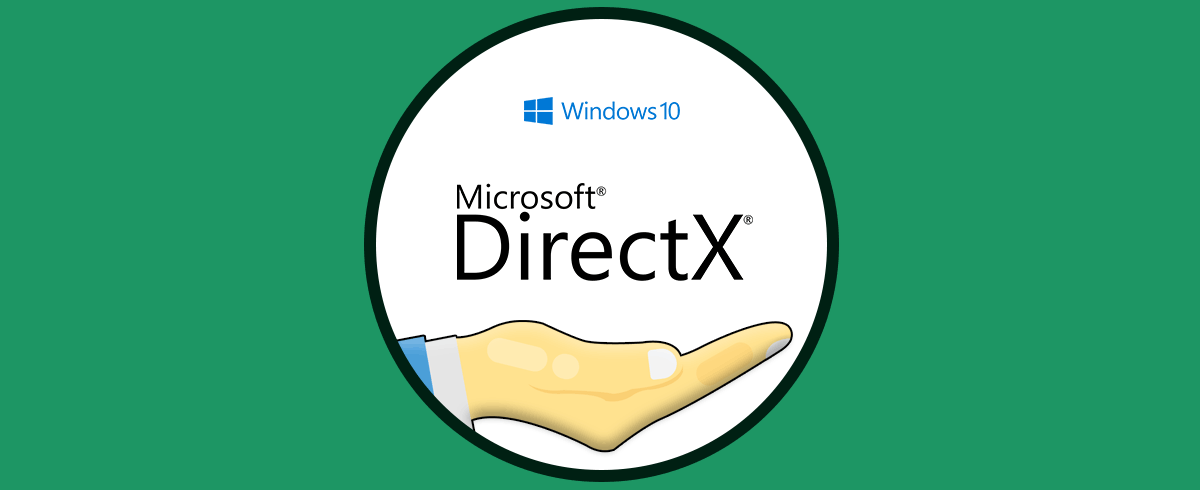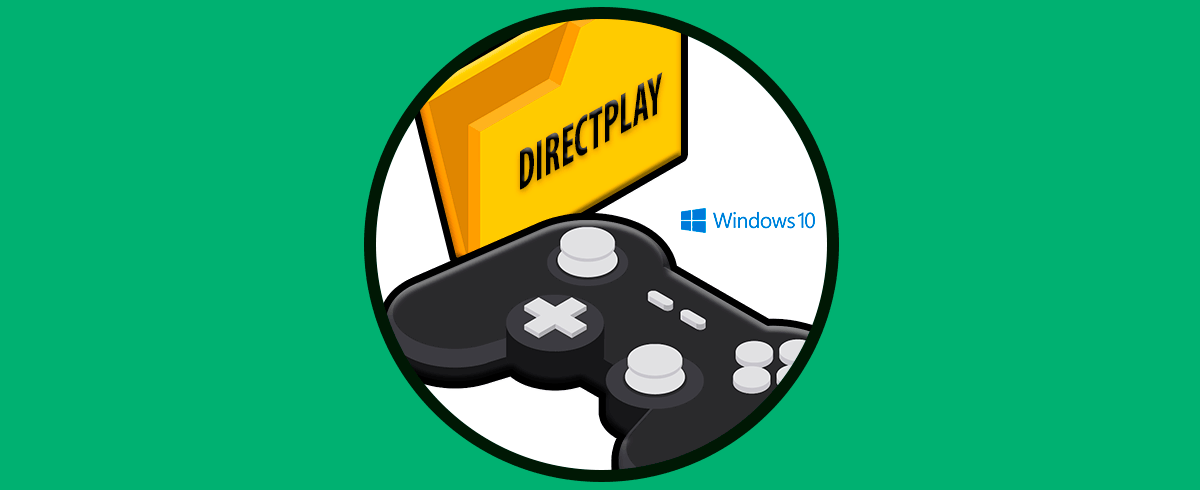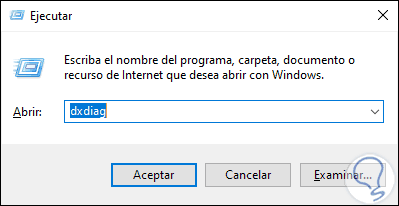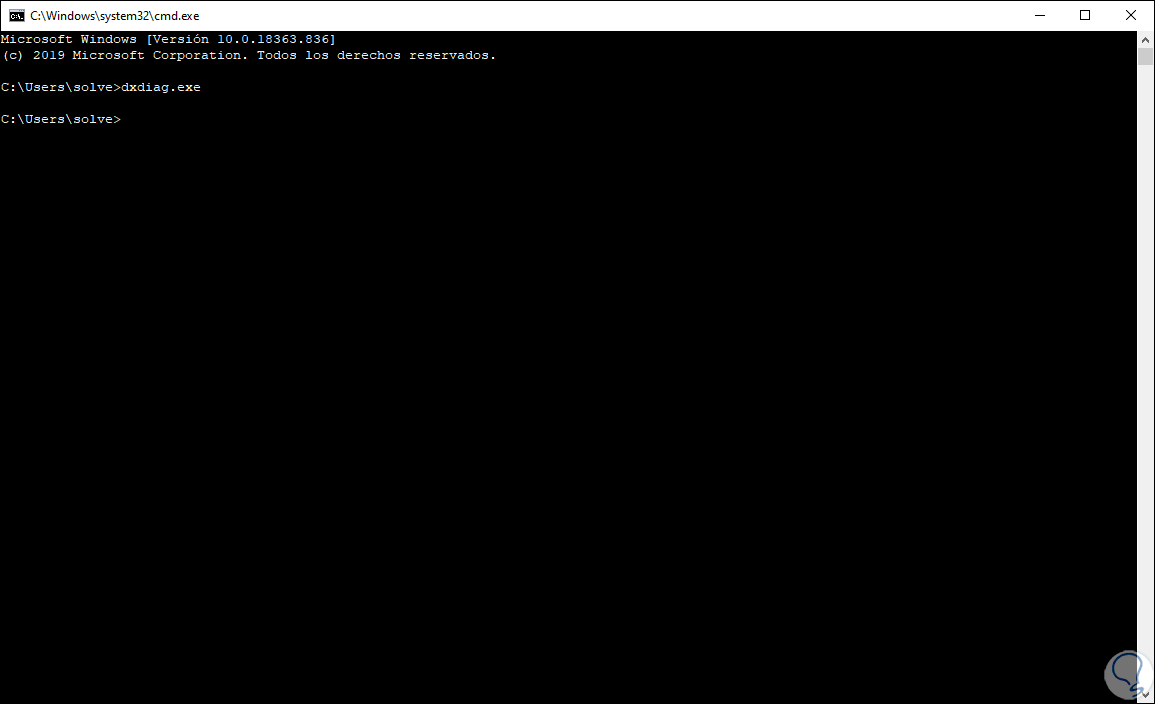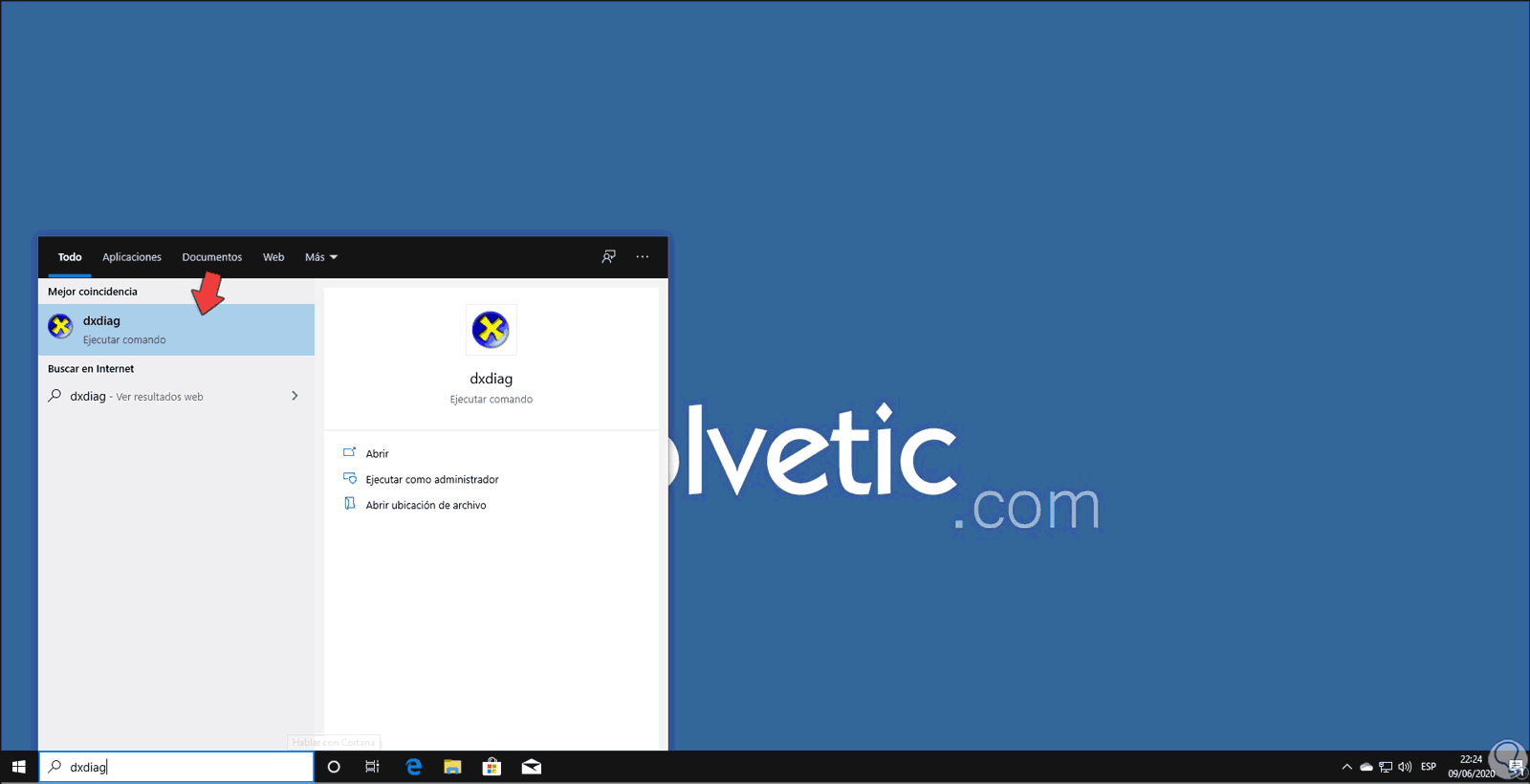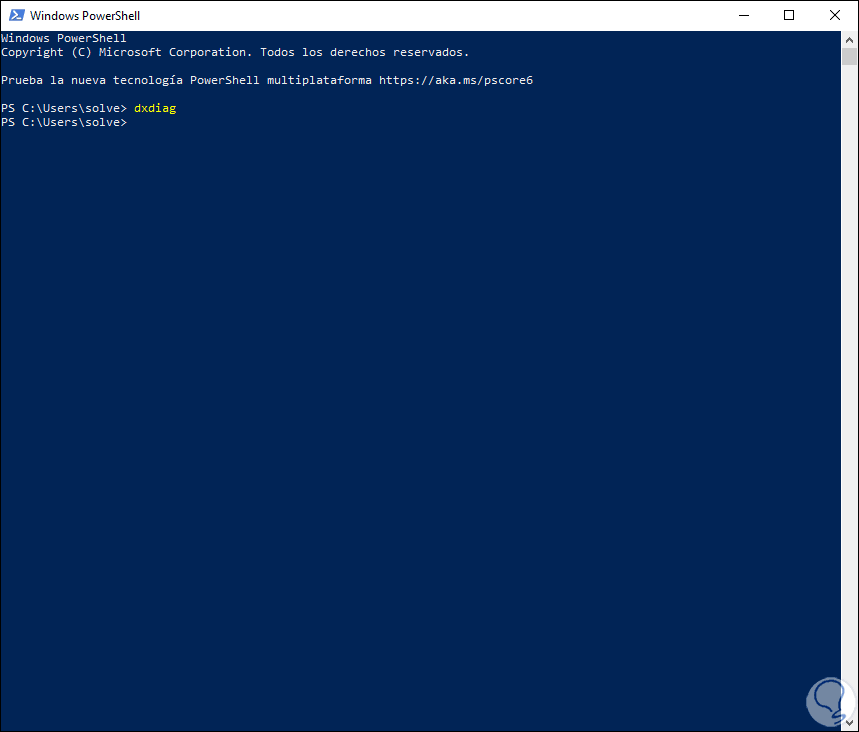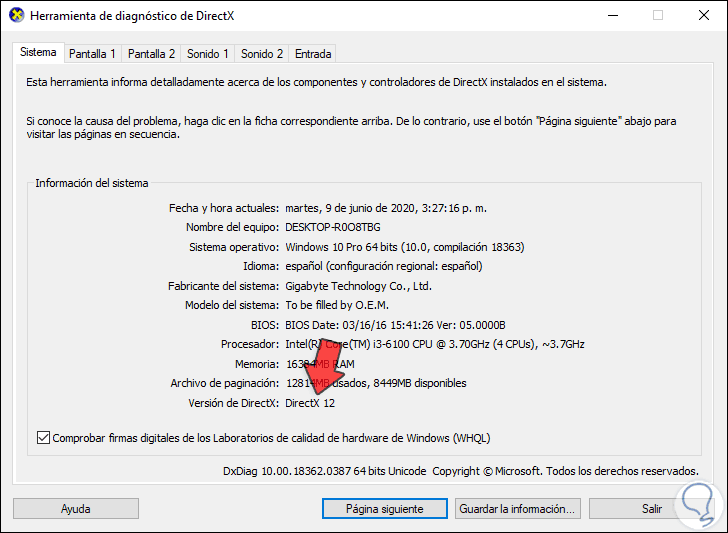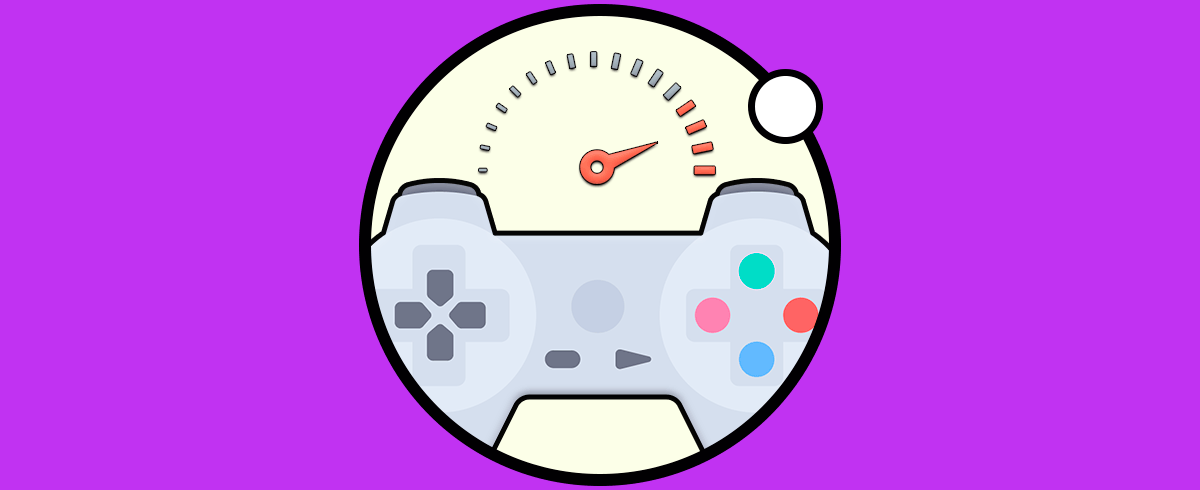Los juegos actuales Windows 10, lo multimedia que usamos y todo lo relacionado con entornos gráficos y de vídeo, se han convertido en una pieza fundamental de Windows 10 ya muchas de las plataformas de uso diario están basados en este tipo de elementos multimedia. Obviamente Windows 10 debe ofrecer una solución integral que permita que ese contenido pueda ser explorado al máximo, para ello se integra en Windows 10 la tecnología DirectX.
Es ideal que sepamos qué versión de DirectX tenemos en Windows 10 para determinar si se requiere actualizar o no a una versión más reciente, esto es claramente visible cuando se presente errores de ejecución del contenido multimedia, Solvetic te dirá como saber la versión de DirectX usada.
Te dejamos también el videotutorial para ver versión DirectX en Windows 10.
1. Ver versión de DirectX Windows 10 desde Ejecutar
Esta primera opción nos permite acceder a validar la versión de DirectX desde el comando Ejecutar. Para ello vamos a combinar las teclas siguientes y ejecutamos el comando “dxdiag”:
Pulsamos en Aceptar o usamos la tecla Enter para confirmar la acción y acceder a la versión de DirectX.
+ R
2. Ver versión de DirectX Windows 10 desde CMD
Para usar este método basta con acceder a la consola del símbolo del sistema y allí ejecutar lo siguiente:
dxdiag.exe
3. Ver versión de DirectX Windows 10 desde buscador
El cuadro de búsqueda de Inicio nos permite acceder a esta versión y esto se logra simplemente ingresando “dxdiag” en el cuadro de búsqueda y seleccionando la respectiva opción:
4. Ver versión de DirectX Windows 10 desde PowerShell
La siguiente opción es hacer uso de PowerShell, para ello abrimos PowerShell y ejecutamos:
dxdiag
Con alguno de estos métodos será posible conocer la versión de DirectX instalada en el sistema operativo:
De esta forma podremos saber la versión de Directx en Windows 10 con la opción que queramos.